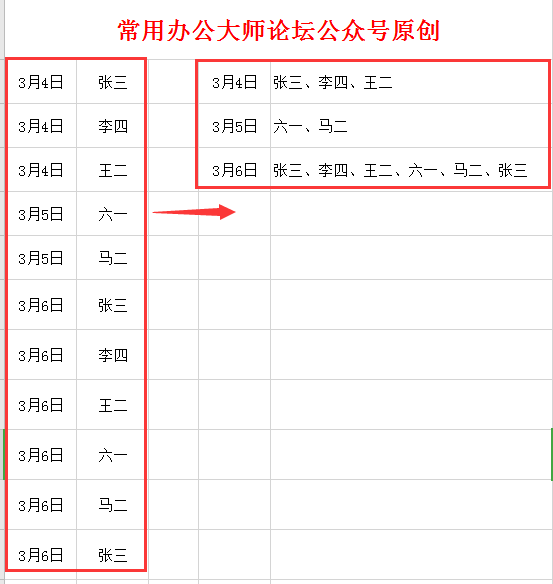
下图中要从左边的数据中查找每一天的姓名进行汇总,汇总结果要像图片右边一样进行合并,你会怎么做?多数人想到了vlookup,但是vlookup只能默认选择查到的第一个结果,而且不会自动合并。这里不但要求进行查找,还要求对查询结果进行合并汇总,你还有思路吗?
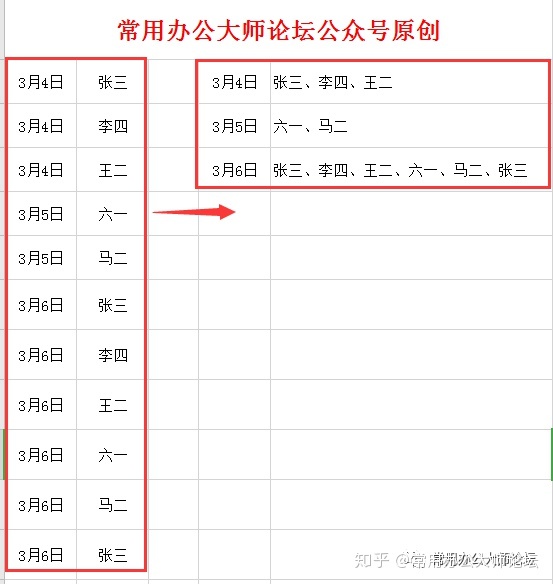
今天介绍IFERROR+VLOOKUP的方法解决这个问题。
一、添加辅助列
操作
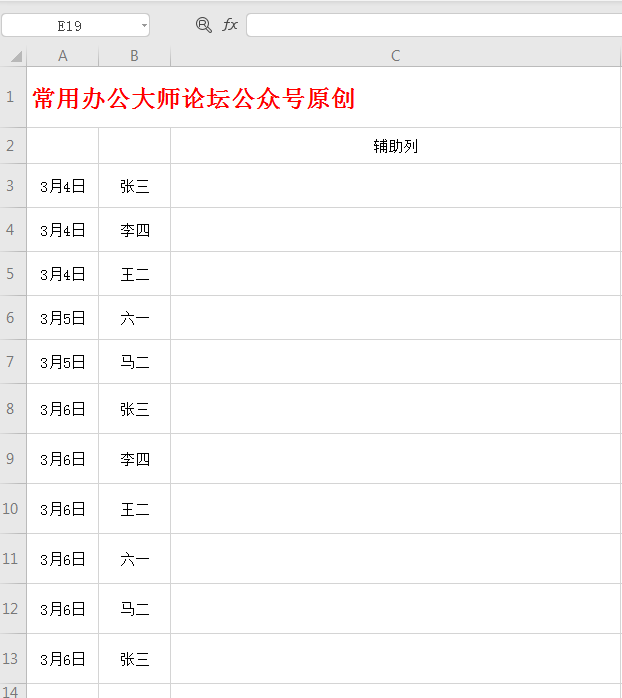
在C3单元格输入=B3&IFERROR("、"&VLOOKUP(A3,A4:C$14,3,0),"")。
思路:这里的辅助列用到了一个循环引用的思维,我们在C3单元格用第一个内容B3连接vlookup查找到的A4对应的结果C4,以此类推直到最后一列C13单元格用B13连接vlookup查找到的A13对应的结果C13。整个过程如出现逻辑错误用IFERROR函数转为空格即可。
二、提取辅助列内容
操作
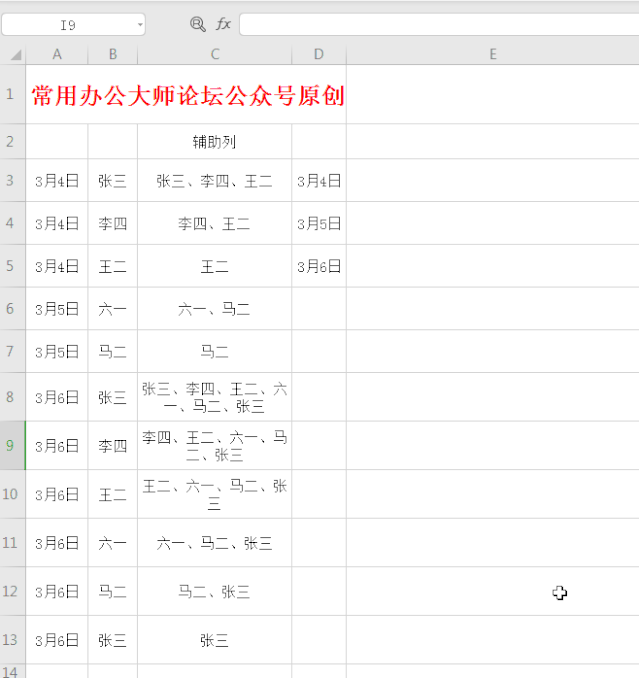
在E3单元格输入=VLOOKUP(D3,$A$3:$C$13,3,0),我们想要的查找并汇总的结果就出来了。
思路:VLOOKUP(查找值,数据表,列序数,匹配条件),通俗点说就是VLOOKUP(要找谁,在哪儿找,返回第几列的内容,精确找还是近似找)。
关注微信公众号: 常用办公大师论坛 每天免费学习更多办公技巧





















 3010
3010











 被折叠的 条评论
为什么被折叠?
被折叠的 条评论
为什么被折叠?








